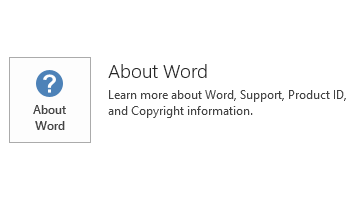本文介绍了用于 Microsoft Office 2013,于 2015 年 11 月 10 日发布的更新 KB3101358。此更新还适用于Office 家庭和学生 2013 RT。此更新有一个前提条件。
请注意,在下载中心中发布此更新适用于 Microsoft 安装程序 (.msi)-基于 Office 2013 版。它不适用于例如 Microsoft Office 365 的主页的办公室 2013年单击以运行版本。(如何确定?)
改进和修复
修复了以下问题︰
-
当大的图元文件用 Publisher 2013 并缩放级别被设置为 600%或更大时,不清楚地显示该图像。
注意:若要解决此问题,请首先安装此更新,然后按照注册表信息部分中的说明。 -
当您打开包含某些格式设置与在 PowerPoint 2013 条上下元素的图表的演示文稿时,PowerPoint 2013 崩溃。
如何下载和安装更新
Microsoft 更新
使用Microsoft 更新会自动下载并安装更新。
下载中心
此更新还从 Microsoft 下载中心提供手动下载和安装。下载中心的这个更新不能安装在Office 家庭版和学生 2013 RT版上.
如果您不确定您正在运行哪种平台 (32 位或 64 位),请参阅正在运行 32 位或 64 位Office?此外,请参阅有关如何下载 Microsoft 支持文件的详细信息。
Microsoft 通过发布该文件的日期是可用的最新病毒检测软件扫描此文件中的病毒。该文件存储在安全增强型服务器,以防止任何未经授权的更改。
更新信息
重新启动信息您可能在安装此更新后,必须重新启动计算机。
系统必备组件若要应用此更新,您必须安装Microsoft Office 2013 Service Pack 1 。
详细信息
若要确定您的 Office 安装是否为单击以运行或基于 MSI ,请执行以下步骤 ︰
-
打开 Office 2013 应用程序,如 Microsoft Word 2013。
-
在文件菜单中,选择帐户。
-
Office 2013 的单击以运行安装,将显示更新选项。对于基于 MSI 的安装,不显示更新选项项。
|
Office 2013 单击以运行安装 |
基于 MSI 的 Office 2013 |
|---|---|
|
|
|
注册表信息Important
仔细按照本节中的步骤操作。如果错误地更改了注册表,可能会出现严重问题。之前您更改其备份还原注册表出现问题的情况下。
安装此更新后,请按照以下步骤设置注册表项,以便让大图元文件将显示在发布服务器上 2013年和图元文件不会栅格化和它只是显示为矢量图像直接。
-
退出所有 Microsoft Office 应用程序。
-
启动注册表编辑器︰
-
在 Windows 10 转到开始,请在搜索窗口中,输入regedit ,然后在搜索结果中选择regedit.exe 。
-
在 Windows 8 或 Windows 8.1,如果您使用鼠标,将其移动到右上角、 转到搜索,在搜索文本框中,输入regedit ,然后在搜索结果中选择regedit.exe 。
-
在 Windows 7 中,请转到开始,在搜索程序和文件文本框中,输入regedit ,然后在搜索结果中选择regedit.exe 。
-
-
找到并选择以下注册表项︰
HKEY_CURRENT_USER\Software\Microsoft\Office\15.0\
-
在编辑菜单上,指向新建,然后选择密钥。
-
输入GFX,,然后按 Enter 键。
-
在编辑菜单上,指向新建,然后选择DWORD 值。
-
输入ForceRenderMetafileVector,,然后按 Enter 键。
-
在详细信息窗格中,按和保持 (或右键单击) ForceRenderMetafileVector,然后选择修改。
-
在数值数据框中,输入1,,然后选择确定。
-
退出注册表编辑器。
Windows 10
-
请转到开始,请在搜索窗口中输入查看已安装的更新,然后按 Enter 键。
-
在更新的列表中,找到并选择更新 KB3101358,并选择卸载。
Windows 8 和 8.1
-
从屏幕的右边缘滑入,然后点击搜索。如果您使用鼠标,指向屏幕的右下角,然后选择搜索。
-
请输入windows 更新,选择Windows 更新,然后选择已安装的更新。
-
在更新的列表中,找到并选择更新 KB3101358,并选择卸载。
Windows 7
-
转到开始,请输入运行,然后选择运行。
-
输入Appwiz.cpl,然后再选择确定。
-
选择查看已安装的更新。
-
在更新的列表中,找到并选择更新 KB3101358,并选择卸载。
参考资料
请参阅有关,用来描述 Microsoft 软件更新的标准术语的信息。Office 系统技术中心包含最新管理更新程序和战略部署资源的所有版本的 Office。
文件信息
此更新的全球版本具有的文件属性 (或更新的文件属性) 在下表中列出。日期和为这些文件的时间以协调世界时 (UTC) 列出。当您查看文件信息时,它将转换为本地时间。要了解 UTC 与本地时间之间的时差,使用在控制面板中的日期和时间项的时区选项卡。
oart-x-none.msp 文件信息
|
文件标识符 |
文件名称 |
文件版本 |
文件大小 |
日期 |
时间 |
|---|---|---|---|---|---|
|
Igx.dll |
Igx.dll |
15.0.4763.1000 |
10,368,576 |
13-Oct-2015 |
23:09 |
|
Oart.dll |
Oart.dll |
15.0.4771.1000 |
21,233,320 |
13-Oct-2015 |
23:09 |
|
Oartodf.dll |
Oartodf.dll |
15.0.4763.1000 |
3,776,080 |
13-Oct-2015 |
23:09 |
oart-x-none.msp 文件信息
|
文件标识符 |
文件名称 |
文件版本 |
文件大小 |
日期 |
时间 |
|---|---|---|---|---|---|
|
Igx.dll |
Igx.dll |
15.0.4763.1000 |
9,788,144 |
13-Oct-2015 |
23:07 |
|
Oart.dll |
Oart.dll |
15.0.4771.1000 |
16,021,104 |
13-Oct-2015 |
23:07 |
|
Oartodf.dll |
Oartodf.dll |
15.0.4763.1000 |
2,849,952 |
13-Oct-2015 |
23:07 |
oart-x-none.msp 文件信息
|
文件标识符 |
文件名称 |
文件版本 |
文件大小 |
日期 |
时间 |
|---|---|---|---|---|---|
|
Igx.dll |
Igx.dll |
15.0.4763.1000 |
8,983,616 |
13-Oct-2015 |
23:07 |
|
Oart.dll |
Oart.dll |
15.0.4771.1000 |
14,440,616 |
13-Oct-2015 |
23:07 |
|
Oartodf.dll |
Oartodf.dll |
15.0.4763.1000 |
2,132,048 |
13-Oct-2015 |
23:07 |